Mithilfe von 'Form- und Lagetoleranz'-Rechtwinkligkeit können Sie bestimmen, wie nahe der Schnittpunkt zwischen einem Merkmal und einem Bezugspunkt an einem rechten Winkel ist. Dieses Beispiel zeigt, wie Sie ein Element des Typs Form- und Lagerechtwinkligkeit mithilfe von zwei Ebenen anlegen können.
So erstellen Sie ein Element des Typs Form- und Lagerechtwinkligkeit
- Öffnen Sie eine Geometriegruppe in der Prüfsequenz.
- Klicken Sie auf Geometrie-Registerkarte > Form und Lage-Gruppe > Ausrichtung > Rechtwinkligkeit
- Geben Sie einen Namen für die Messung ein.
- Klicken Sie auf Weiter, um die standardmäßige Winkeltoleranz zu übernehmen. Der Merkmaldefinition-Dialog wird angezeigt. Zum Beispiel:
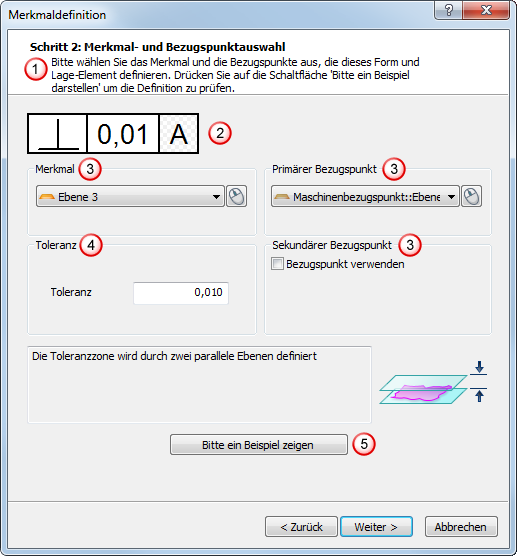
Der Dialog enthält Folgendes:
 Anweisungen, die Informationen zur Nutzung dieses Dialogs enthalten.
Anweisungen, die Informationen zur Nutzung dieses Dialogs enthalten. Kontrollrahmen für Form und Lage, in dem die Details zum Form und Lage-Element zusammengefasst werden. Das Beispiel zeigt das Symbol Rechtwinkligkeit und eine Toleranz von 0,01 beim Durchmesser relativ zum Bezugspunkt A. Der Buchstabe des Bezugspunkts wird vor einem gemusterten Hintergrund dargestellt, um anzuzeigen, dass ein Sequenz-Element als Bezugspunkt ausgewählt wurde. Wird ein 'Form und Lage'-Bezugspunkt als Bezugspunkt festgelegt, ist der Hintergrund des Felds weiß.
Kontrollrahmen für Form und Lage, in dem die Details zum Form und Lage-Element zusammengefasst werden. Das Beispiel zeigt das Symbol Rechtwinkligkeit und eine Toleranz von 0,01 beim Durchmesser relativ zum Bezugspunkt A. Der Buchstabe des Bezugspunkts wird vor einem gemusterten Hintergrund dargestellt, um anzuzeigen, dass ein Sequenz-Element als Bezugspunkt ausgewählt wurde. Wird ein 'Form und Lage'-Bezugspunkt als Bezugspunkt festgelegt, ist der Hintergrund des Felds weiß. Merkmal- und Bezugspunkt-Bereiche, mit deren Hilfe Sie das zu prüfende Merkmal festlegen können, ebenso wie die Bezugspunkte, mit denen es verglichen werden soll. Klicken Sie auf
Merkmal- und Bezugspunkt-Bereiche, mit deren Hilfe Sie das zu prüfende Merkmal festlegen können, ebenso wie die Bezugspunkte, mit denen es verglichen werden soll. Klicken Sie auf  , um ein Element mithilfe der Maus aus der CAD-Ansicht auszuwählen.
, um ein Element mithilfe der Maus aus der CAD-Ansicht auszuwählen. Toleranz-Bereich, in dem Sie die Toleranzwerte für das Element festlegen.
Toleranz-Bereich, in dem Sie die Toleranzwerte für das Element festlegen.Wenn Sie auf die Schaltfläche
 Bitte ein Beispiel zeigen klicken, wird ein Beispieldiagramm für das Element in einem separaten Fenster angezeigt.
Bitte ein Beispiel zeigen klicken, wird ein Beispieldiagramm für das Element in einem separaten Fenster angezeigt. - Legen Sie die Merkmalseinstellungen, die Bezugspunkte und die Toleranz fest und klicken Sie dann auf Weiter, um den Ergebnisvorschau-Dialog anzuzeigen. Zum Beispiel:
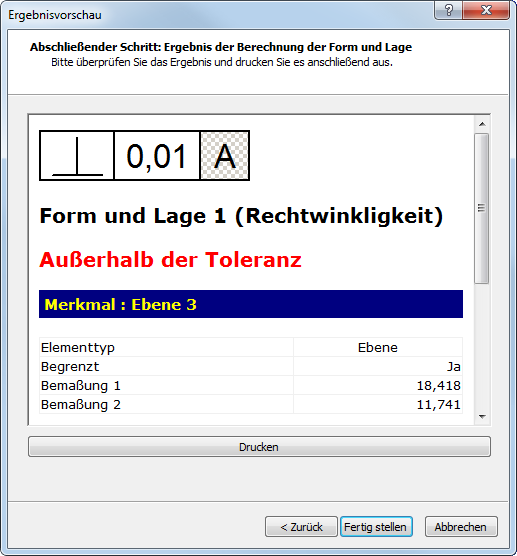
Scrollen Sie nach unten, um Informationen über den verwendeten Bezugspunkt, die Toleranzzone und den Fehlerwert anzuzeigen. Zum Beispiel:

Wenn der Wert Durchmesser der Messzone geringer als oder gleich der Toleranzzone ist, zusätzlich zu jeglichem Bonus, den Sie festgelegt haben, befindet sich die Messung innerhalb der Toleranz. Sie können einen Bonus hinzufügen, wenn Sie einen maximalen oder minimalen Materialzustand-Modifikator verwenden.
- Klicken Sie auf Drucken, wenn Sie die Informationen ausdrucken möchten.
- Klicken Sie auf Fertig stellen, um das Form und Lage-Element zur Prüfsequenz hinzuzufügen.